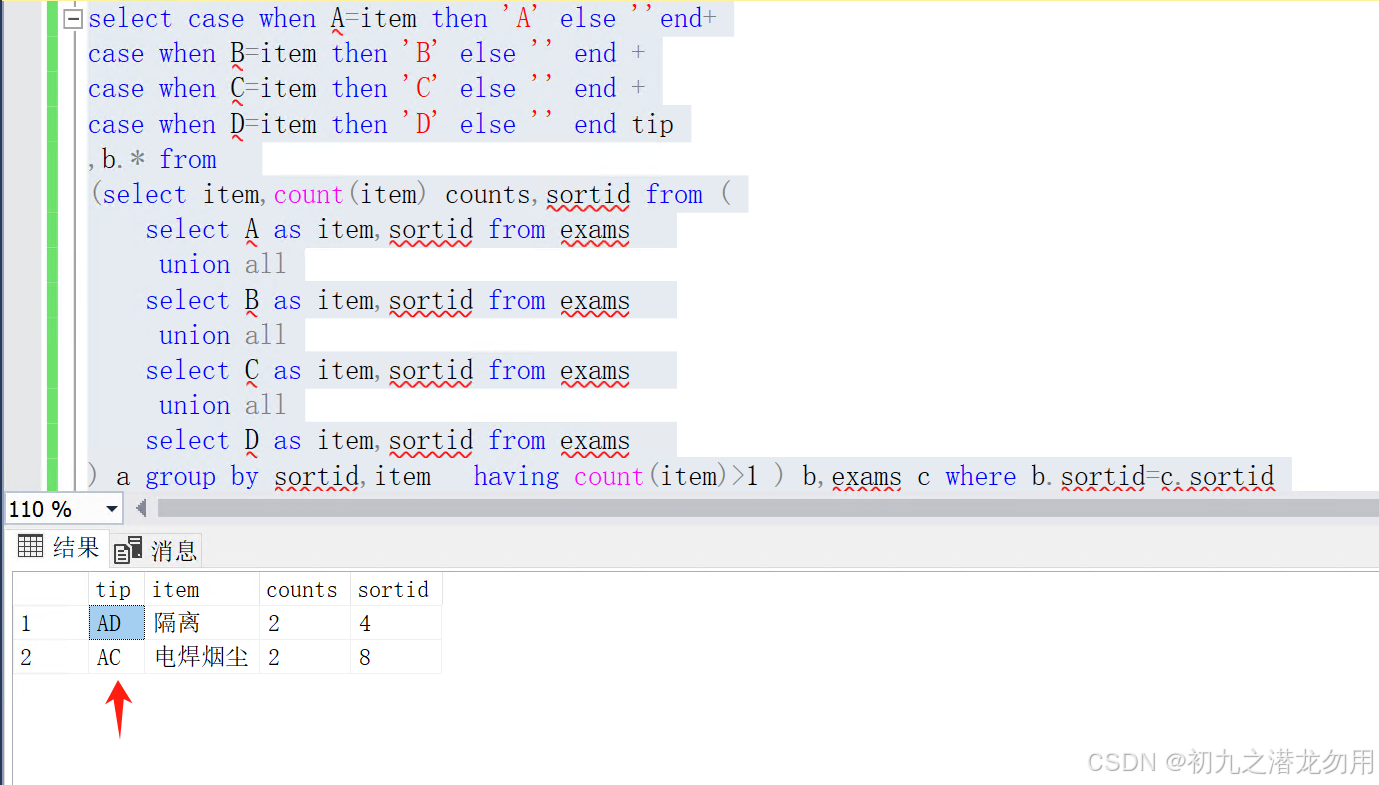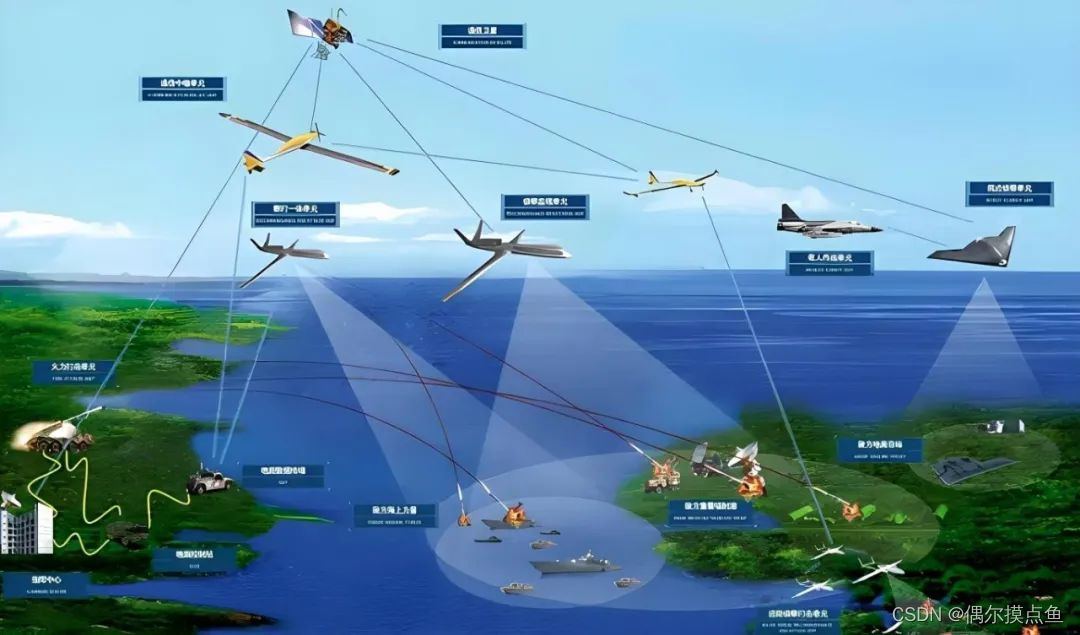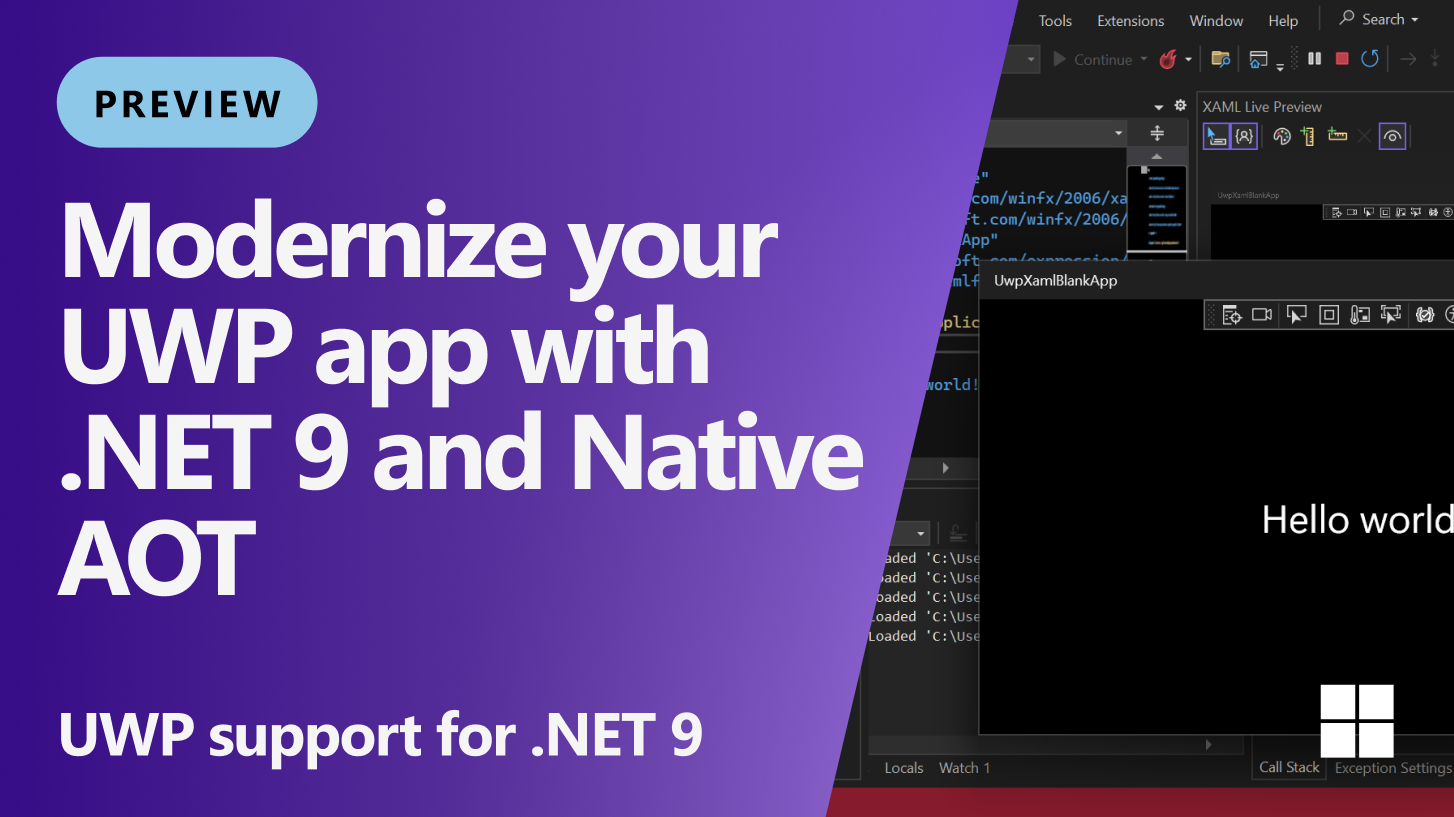文章目录
- 一、MySQL下载
- 二、mysql解压缩版安装
- 1、解压缩
- 2、设置环境变量
- 3、mysql初始化
- 4、安装mysql服务
- 5、启动mysql服务
- 6、连接mysql
- 7、修改初始密码
- 8、安装完成
一、MySQL下载
下载网址:MySQL下载
本文以mysql8.4.2版本为例下载解压缩版。
二、mysql解压缩版安装
1、解压缩
mysql解压缩版解压,本文解压到c:\下。
2、设置环境变量
将MySQL的bin目录添加到path环境变量里。

3、mysql初始化
在cmd窗口运行命令mysqld --initialize --user=mysql --console:
C:\>mysqld --initialize --user=mysql --console
2024-09-10T12:15:18.148363Z 0 [System] [MY-015017] [Server] MySQL Server Initialization - start.
2024-09-10T12:15:18.160148Z 0 [System] [MY-013169] [Server] C:\mysql-8.4.2-winx64\bin\mysqld.exe (mysqld 8.4.2) initializing of server in progress as process 63972
2024-09-10T12:15:18.222795Z 1 [System] [MY-013576] [InnoDB] InnoDB initialization has started.
2024-09-10T12:15:18.969265Z 1 [System] [MY-013577] [InnoDB] InnoDB initialization has ended.
2024-09-10T12:15:21.913924Z 6 [Note] [MY-010454] [Server] A temporary password is generated for root@localhost: CP:syz;t5jBo
2024-09-10T12:15:24.788925Z 0 [System] [MY-015018] [Server] MySQL Server Initialization - end.C:\>
这里有关个密码(CP:syz;t5jBo)要记住,之后还要使用呦
4、安装mysql服务
以管理员身份运行cmd,输入命令mysqld --install:
C:\>mysqld --install
Service successfully installed.C:\>
5、启动mysql服务
以管理员身份运行cmd,输入命令net start mysql:
C:\>net start mysql
MySQL 服务正在启动 .
MySQL 服务已经启动成功。C:\>
6、连接mysql
在cmd窗口输入命令mysql -u root -p,在Enter password:处输入刚才的密码:
C:\>mysql -u root -p
Enter password: ************
Welcome to the MySQL monitor. Commands end with ; or \g.
Your MySQL connection id is 8
Server version: 8.4.2Copyright (c) 2000, 2024, Oracle and/or its affiliates.Oracle is a registered trademark of Oracle Corporation and/or its
affiliates. Other names may be trademarks of their respective
owners.Type 'help;' or '\h' for help. Type '\c' to clear the current input statement.mysql>
7、修改初始密码
使用alter user命令修改初始密码:
mysql> alter user root@localhost identified by '123456';
Query OK, 0 rows affected (0.02 sec)mysql>
现在密码就已经改成123456了。
8、安装完成
mysql已经安装完成了,现在就可以使用啦~~